Você aprecia os recursos de produtividade e entretenimento, como um usuário ávido de Mac, superando os PCs com Windows em muitos aspectos. No entanto, como qualquer dispositivo controlado por software, os Macs podem superaquecer causando frustração durante tarefas cruciais.
Sobrecarregar o seu MacBook com tarefas complexas pode causar superaquecimento. O calor excessivo pode ser problemático, embora gerar calor durante a operação seja normal. Vamos explorar os sinais e causas de Superaquecimento do MacBook e fornecer soluções fáceis para resolver esses problemas.
Tabela de conteúdo
-
- Feche guias não utilizadas do navegador
- Feche agentes de lançamento e itens de login
- Delete arquivos que não são usados
- Use o Monitor de atividade para encontrar aplicativos que consomem muitos recursos
- Ajuste as configurações da bateria
- Restaure as configurações do SMC
- Verifique se os ventiladores estão funcionando corretamente
- Verifique malware e vírus
- Atualize seus Macos e aplicativos
- Ajuste as configurações do monitor externo
- Execute o diagnóstico da Apple para problemas de hardware
Como reconhecer o superaquecimento do MacBook?
Você deve abordar esse problema com seriedade, se o seu Mac esquenta regularmente. O superaquecimento pode danificar permanentemente os componentes sensíveis de hardware do seu computador, incluindo unidades de armazenamento, monitor, CPU, GPU, etc.
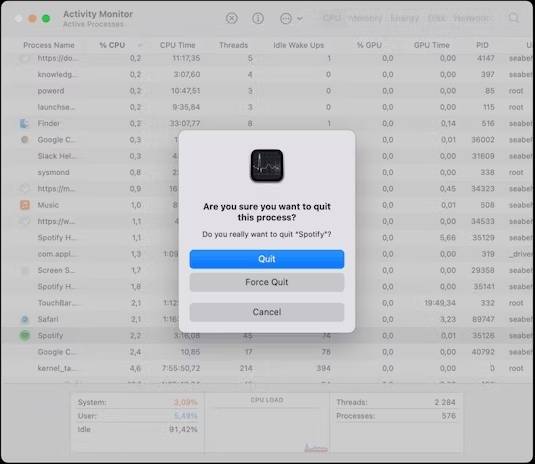
Também pode reduzir a vida útil da bateria do seu notebook e causar vários problemas de desempenho. Testar a velocidade da GPU e o desempenho da CPU é a maneira mais rápida de reconhecer problemas de aquecimento do MacBook Pro ou Air.
A temperatura será altíssima se você experimentar uma desaceleração na velocidade da GPU e nos processos da CPU. Os primeiros sinais de superaquecimento do Mac são desligamentos inesperados e desempenho lento.
Além disso, se tiver os seguintes sintomas, você saberá que o seu Mac está superaquecendo:
- A parte inferior do Mac fica quente ao toque;
- Linhas pretas aparecem na parte inferior da tela;
- Os ventiladores estão girando e barulhentos;
- Seu computador Mac emana um odor estranho;
- Desempenho reduzida;
- Desligamentos abruptos do sistema;
- Falhas em aplicativos e serviços;
- Mesmo quando você não o utiliza, o sistema congela;
- Avisos inesperados de erros de software/hardware continuam aparecendo;
- O sistema operacional Mac não inicia;
- Depois de um desligamento, você não consegue ligar o Mac;
- Você não pode abrir ou desligar aplicativos;
- Seu Mac fica silencioso de repente;
- O teste de temperatura reporta acima de 95ºC;
- O Mac reduz o uso da CPU e a capacidade de processamento (aceleração térmica) automaticamente.
Esses sinais são indicadores claros do problema de superaquecimento do computador Mac. Vamos nos aprofundar no motivo pelo qual o superaquecimento ocorre, agora que você já sabe como identificá-lo.
Por que meu MacBook esquenta tanto?
As principais causas de problemas de superaquecimento do MacBook Pro ou Air são funcionamento e problemas de hardware e software. Mesmo os modelos mais recentes de MacBook estão propensos a esse problema e esquentam quando você executa muitas tarefas que consomem muita CPU ou memória.
Eles sobrecarregam a CPU e causam outros problemas que prejudicam ainda mais o desempenho do seu Mac, como a saúde da bateria.
Aqui estão os motivos mais comuns pelos quais seu Mac esquenta tanto:
- Infecções por malware e vírus - Um ataque de malware ou infecção por vírus pode fazer com que seu Mac execute secretamente tarefas e processos intensivos em segundo plano que podem sobrecarregar sua CPU e GPU e causar problemas de superaquecimento.
- Saídas de ar bloqueadas - Saídas de ar cobertas ou entupidas podem impedir a circulação de ar e causar problemas de superaquecimento do Mac, incluindo funcionamento instável de componentes internos.
- Software desatualizado - Componentes de software e sistemas operacionais desatualizados podem conter ineficiências e bugs, o que pode causar problemas de superaquecimento do Mac.
- Sistema de refrigeração com defeito - Para regular o calor e evitar o superaquecimento dos dispositivos, MacBook Air e MacBook Pro possuem sistemas de resfriamento integrados. Você pode estar lidando com um problema de hardware com os ventiladores, se houver algum defeito nesses sistemas.
- Erro do SMC - O System Management Controller (SMC) é um chip do sistema de controle que controla os componentes de hardware, incluindo os ventiladores internos. Devido à temperatura instável e ao funcionamento do ventilador, um erro do SMC pode causar superaquecimento do Mac.
- Muitas guias do navegador - Abrir muitas guias do navegador ao mesmo tempo pode sobrecarregar o sistema, esgotar os recursos do Mac e causar problemas de superaquecimento.
- Aplicativos que não respondem - Enquanto o computador tenta resolver o problema de aplicativos que param de funcionar corretamente, travam ou congelam, eles começam a consumir muita memória e energia.
- Muitos aplicativos e processos em execução ao mesmo tempo - Executar vários processos e serviços que consomem muitos recursos pode maximizar a CPU e GPU do seu Mac, fazendo com que o computador superaqueça enquanto luta para lidar com a carga.
Abaixo estão as melhores maneiras de resolver esses problemas e evitar o superaquecimento do Mac.
Como consertar um MacBook superaquecido?
Aqui estão as 11 principais maneiras de consertar um MacBook superaquecido e garantir o melhor desempenho.
Conserto 1: Feche guias não utilizadas do navegador
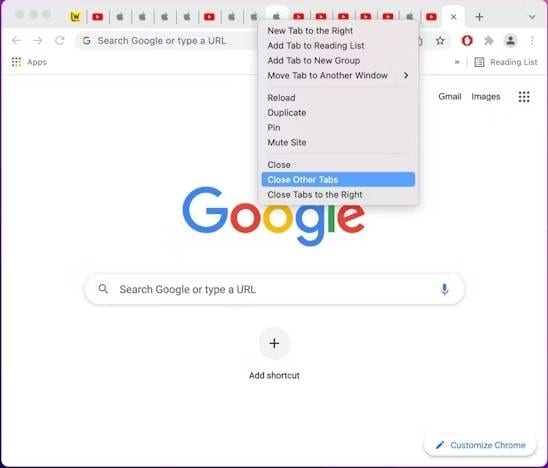
Especialmente se você estiver executando vários processos que consomem muitos recursos, executar muitas guias do navegador pode sobrecarregar seu Mac. Para evitar o superaquecimento do Mac, feche as guias abertas no navegador que não precisa, se você abre várias delas.
O gerenciamento de guias pode ajudar a melhorar o desempenho e a velocidade do seu navegador, além de evitar o superaquecimento. Se você usa o Safari ou Chrome, clique na guia que está usando e na tecla Control, e selecione Fechar outras guias. Isso manterá a guia que você está usando aberta e fechará as não utilizadas.
Conserto 2: Feche agentes de lançamento e itens de login
Itens de login são aplicativos que seu Mac abre na inicialização. Os usuários não prestam atenção a esses serviços em segundo plano, na maioria dos casos. No entanto, carregar muitos aplicativos na inicialização pode impedir que o seu Mac funcione corretamente e lide com todos os programas e sistemas necessários.
Portanto, verifique quais itens de login abrem logo na inicialização do seu Mac seguindo estas etapas, para evitar problemas de superaquecimento do Mac:
- Vá para o menu Apple e selecione Configurações do sistema > Geral > Itens de login;
- Para listar todos os itens de login, clique na guia Geral;

- Selecione o aplicativo que deseja fechar e alterne o botão para desativá-lo.
Você também deve investigar os agentes de lançamento enquanto verifica os itens de login. São processos e programas em segundo plano responsáveis por tarefas rotineiras, como garantir que os serviços online estejam funcionando perfeitamente.
Se o seu Mac carrega muitos processos em segundo plano, essa carga sobrecarregará o processador e causará problemas de superaquecimento, lentidão no desempenho, desligamentos inesperados, falhas no sistema e muito mais.
Para fechar os agentes de inicialização desnecessários, siga estas etapas.
- Vá no Finder e selecione Ir > Ir para pasta;
- Para listar todos os agentes de lançamento ativos, digite /Library/LaunchAgents;

- Selecione os agentes de lançamento que deseja fechar e exclua-os.

Conserto 3: Delete arquivos que não são usados
Acumular arquivos não utilizados no disco rígido pode causar problemas de superaquecimento do Mac, acredite ou não. Processar grandes quantidades de dados e transferir arquivos grandes pode causar problemas de superaquecimento do SSD/HDD, além de criar confusão desnecessária.
Você pode resolver esses problemas excluindo arquivos não utilizados ou movendo arquivos que não usa com frequência para uma nuvem. Veja como excluir arquivos não utilizados no seu Mac.
- Vá ao menu Apple e selecione Configurações do sistema > Geral > armazenamento;
- Ao lado da categoria de arquivos que você deseja abrir (documentos, aplicativos, etc.), clique no botão Info;

- Selecione os arquivos que deseja excluir e clique em Deletar.
Conserto 4: Use o Monitor de atividade para encontrar aplicativos que consomem muitos recursos
Alguns aplicativos requerem mais recursos de CPU do que outros. A execução de muitos aplicativos que exigem recursos pode causar problemas de superaquecimento do Mac, sobrecarga excessiva da CPU e outros problemas relacionados a hardware/software.
Para identificar aplicativos que consomem muitos recursos para minimizar o uso, acelerar seu computador e garantir desempenho multitarefa ideal, use o monitor de atividade. Veja como desativar aplicativos pesados usando o Monitor de atividades do macOS.
- Vá para o app Finder e navegue em Aplicativos > Utilitários > Monitor de atividades;

- Para listar todos os aplicativos ativos e verificar os recursos que eles usam, na janela do Monitor de atividades (Processos), selecione a guia CPU;
- Selecione os aplicativos que deseja interromper e clique no botão Parar (X) para fechá-los automaticamente.

Conserto 5: Ajuste as configurações da bateria
Você precisará de recursos extras de GPU para atingir seu objetivo, se estiver usando um Mac para realizar tarefas mais complexas. No entanto, esta potência extra da GPU requer mais bateria e recursos do sistema.
Eles podem sobrecarregar o sistema e causar superaquecimento do dispositivo combinados. Corrija isso ajustando as configurações da bateria.
Veja como:
- Em sua doca, localize as Preferências do sistema e clique em Bateria;

- Marque as seguintes configurações de bateria: Mostrar o status da bateria na barra de menu, Escurecer ligeiramente a tela enquanto estiver usando a bateria, Troca automática de gráficos e Carregamento otimizado da bateria.

Conserto 6: Restaure as configurações do SMC
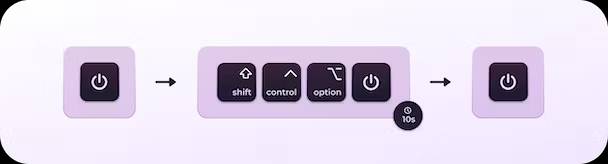
Um System Management Controller (SMC) com falhas ou bugs pode causar vários problemas de desempenho, incluindo o problema de superaquecimento do Mac. Um SMC com defeito afetará os componentes de hardware do seu computador Mac, como os ventiladores internos do sistema de refrigeração.
Reiniciando o SMC, você pode corrigir rapidamente erros de chip e problemas de superaquecimento.
Veja como:
- Desligue seu Mac;
- Aperte e segure por 10 segundos as teclas Shift + Liga / Desliga + Control + Option;
- Ligue seu Mac.
Conserto 7: Verifique se os ventiladores estão funcionando corretamente
A falha dos ventiladores do MacBook pode causar problemas de superaquecimento. Portanto, execute o diagnóstico da Apple para verifique se seus ventiladores internos estão funcionando corretamente.
Aqui estão os passos:
- Desligue seu Mac;
- Pressione e segure o botão Liga/Desliga para ligá-lo novamente.
- Ao ver a tela inicial, solte o botão;

- Pressione e segure as teclas Command + D e siga as instruções na tela;

- Se o diagnóstico retornar algum código de erro que comece com "PPF", há problemas com os ventiladores que exigem sua atenção imediata.
Conserto 8: Verifique malware e vírus
Infecções por vírus e ataques de malware podem causar problemas de superaquecimento do Mac. Em busca de malware e vírus para evitar vários problemas de uso do Mac, incluindo perda de dados, ataques de hack, ransomware, falhas de sistema, superaquecimento de CPU/GPU, etc, você deve executar verificações regulares.
Recomendamos usar o CleanMyMac X para verificar se há infecções por malware e vírus no seu Mac. Para tornar seu Mac mais rápido, o CleanMyMac X é um kit de ferramentas abrangente para usuários de Mac que pode remover infecções de vírus, malware e lixo de dados do seu Mac.
Baixe, instale e abra o CleanMyMac X no seu computador e siga estas etapas para verificar se há infecções:
- Na janela Verificação inteligente, selecione Remoção de malware e clique em Verificar.

Recomendamos o uso de um limpador de vírus para Mac confiável e confiável, como o Avast One, quanto à remoção de infecções por vírus no Mac. Para garantir segurança 24 horas por dia, 7 dias por semana, baixe e instale o Avast One no seu Mac e ative a proteção.
Conserto 9: Atualize seus Macos e aplicativos
Para garantir que os usuários de Mac tenham as mais recentes correções de sistema, atualizações de aplicativos, patches e outros aprimoramentos necessários para corrigir problemas de desempenho, a Apple lança regularmente atualizações do MacOS. Atualizando o sistema operacional e as configurações do aplicativo, você pode corrigir o problema de superaquecimento do Mac.
Veja como verificar as atualizações disponíveis do Mac:
- Vá em menu Apple > Configurações do sistema > Geral > Atualizações de software;
- Selecione Atualizar agora, se alguma atualização estiver disponível.

Conserto 10: Ajuste as configurações do monitor externo
Você poderá sobrecarregar sua CPU e GPU se estiver usando as configurações erradas do monitor externo. Esse processamento extra, energia e carga de energia podem causar problemas de superaquecimento. Felizmente, altere as configurações do monitor externo para corrigir isso.
Veja como:
- Vá para o menu Apple e navegue até Preferências do sistema > Monitores;

- Para fazer ajustes na resolução, clique em Configurações de tela, na janela Tela;

- Na janela Configurações de tela, selecione o monitor externo para ajustar as configurações, como resolução, brilho, perfil de cores e rotação;

- Para ajustar a resolução do monitor, marque a caixa Dimensionado e clique em Concluído para aplicar suas alterações.

Conserto 11: Execute o diagnóstico da Apple para problemas de hardware
Problemas de hardware podem causar superaquecimento no Mac. Executando o Diagnóstico da Apple, você pode descartar problemas relacionados ao hardware. Este utilitário Mac testará seu computador, identificará um componente de hardware problemático e fornecerá sugestões sobre as melhores maneiras de resolver o problema.
Veja como executar o diagnóstico da Apple:
- Desligue o seu Mac e desconecte-o da tomada;
- Ligue novamente e mantenha pressionado o botão até que a tela inicial apareça;
- Pressione as teclas Command + D e espere o diagnóstico da Apple para concluir o processo de verificação;
- Verifique o diagnóstico para códigos de erro começando com PPF;
- Faça manutenção no seu Mac, se você encontrar problemas de hardware.
Como recuperar dados do superaquecimento do MacBook se ele desligar/congelar rapidamente?
Para evitar perda de dados, você deve fazer backup dos dados do Mac o mais rápido possível se o seu Mac começar a congelar e desligar devido ao superaquecimento. Considere usar uma ferramenta profissional de recuperação de dados para Mac para recuperar seus arquivos, já que o superaquecimento pode causar a perda de dados confidenciais.
A ferramenta perfeita para recuperar dados ilimitados do seu sistema Mac é o Wondershare Recoverit para Mac. O Wondershare Recoverit pode recuperar dados de sistemas Linux e NAS, realizar recuperação de falhas no computador, consertar vídeos corrompidos e restaurar fotos perdidas, arquivos de áudio, gráficos, documentos, e-mails, etc, além de recuperar seus arquivos do Mac.
Ele é compatível com mais de 2.000 dispositivos de armazenamento, incluindo discos rígidos externos, cartões SD, câmeras, discos rígidos internos, cartões de memória, unidades USB e muito mais. Para recuperar seus dados de um macOS superaquecido, baixe, instale e abra o Wondershare Recoverit em seu Mac e siga as etapas abaixo.
- No menu Recuperar arquivo, escolha Discos rígidos e locais;
- Selecione o local com arquivos perdidos embaixo das guias Dispositivos de disco rígido ou acesso rápido;

- O Wondershare Recoverit vai verificar automaticamente a unidade selecionada;

- Para encontrar rapidamente os arquivos que deseja recuperar, filtre os resultados da verificação;

- Antes da recuperação, pré-visualize os resultados da verificação;

- Para recuperar seus arquivos e selecione um novo local para salvar seus dados, selecione os arquivos desejados e clique em Recuperar.

Como evitar o superaquecimento do seu MacBook no futuro?
Lembre-se das seguintes dicas se você quiser se livrar definitivamente dos problemas de superaquecimento do Mac:
- Evite usar grandes consumidores de recursos, como o navegador Chrome, use alternativas leves;
- Abra apenas as abas que você vai usar no navegador;
- Mantenha o seu Mac longe de temperaturas muito frias ou quentes;
- Verifique seus ventiladores internos regularmente e use o Diagnóstico da Apple para testar seu macOS;
- Instale programas antivírus e antimalware confiáveis;
- Mantenha seu Mac limpo;
- Verifique regularmente as atualizações disponíveis;
- Evite executar vários aplicativos ao mesmo tempo;
- Certifique-se de que as saídas de ar não estejam entupidas ou bloqueadas;
- Não cubra o seu Mac.
Essas dicas devem ajudá-lo a evitar o superaquecimento do seu Mac e garantir o desempenho ideal.
Conclusão
Este guia te ajudou a compreender as causas dos problemas de superaquecimento do Mac e sugeriu as melhores soluções para ajudá-lo a resolver o problema de superaquecimento. Para evitar superaquecimento, remova todos os processos desnecessários em segundo plano e mantenha seu disco rígido sempre limpo.
Para recuperar seus dados se o seu Mac superaquecido travar, congelar ou desligar, use uma ferramenta confiável de software de recuperação de dados como o Wondershare Recoverit. Por fim, verifique regularmente as atualizações disponíveis do macOS, para garantir segurança 24 horas por dia, 7 dias por semana e desempenho ideal, tenha uma proteção antivírus e antimalware confiável.




